Ubuntu-це безкоштовна операційна система, яка швидко стає популярною, завдяки своїм дивовижним функціям. ОС поставляється з попередньо встановленими програмами, тому вам не доведеться купувати їх окремо.
Тим не менш, як і всі операційні системи, Ubuntu не є бездоганним. Ви можете зіткнутися з проблемами, які отримують доступ до Інтернету .
Ця публікація пояснює, як усунути неполадки та виправити Ubuntu Wi-Fi підключений, але не помиляються помилки доступу до Інтернету. Продовжуйте читати, щоб дізнатися більше.
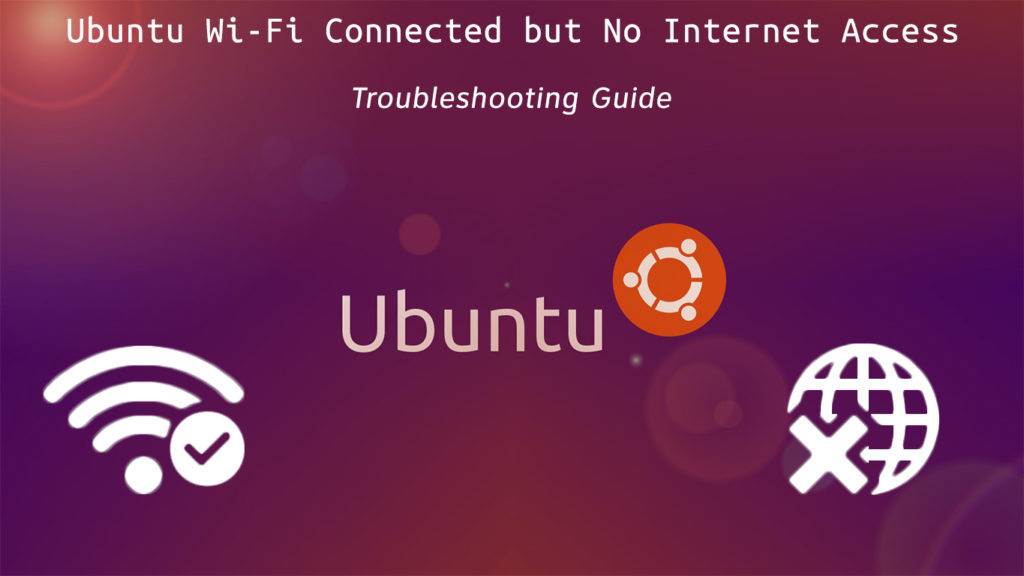
Перезапустити/скинути свій маршрутизатор Wi-Fi
Можливо, ви не зможете отримати доступ до Інтернету через неправильно налаштовані налаштування Wi-Fi. Перезапуск маршрутизатора може допомогти відновити ці налаштування та відновити ваше з'єднання Ubuntu Wi-Fi .
Вам потрібно лише:
- Вимкніть маршрутизатор, відключаючи шнур живлення
- Зачекайте від 30 до 60 секунд
- Підключіть шнур живлення
- Перевірте, чи можете ви отримати доступ до Інтернету
Деякі маршрутизатори мають крихітну кнопку скидання. Натисніть і утримуйте цю кнопку приблизно 5 секунд, перш ніж випустити її, щоб скинути свій маршрутизатор .
Ви також можете скинути підключення Wi-Fi на своєму комп'ютері Ubuntu. На робочому столі відкрийте інтерфейс командного рядка мережевого менеджера (NMCLI) та введіть наступні команди:
- Sudo Service Network-Manager перезапуск або
- sudo systemctl перезавантажити мережу
Як перезапустити службу менеджера мережі в Ubuntu
Увімкнути бездротовий адаптер
Навіть після підключення бездротового адаптера ви все одно не можете отримати з'єднання. Ваш Ubuntu Wi-Fi може не функціонувати, якщо ваша операційна система не може виявити ваш бездротовий пристрій.
Ubuntu може не розпізнати свій адаптер Wi-Fi як мережевий пристрій. Якщо це так, ви повинні увімкнути свою бездротову карту або Wi-Fi Dongle на Ubuntu для доступу до Інтернету.
Щоб увімкнути бездротовий адаптер USB, відкрийте термінал Ubuntu, натиснувши Ctrl Alt T та введіть наступну команду:
sudo lsusb
Щоб увімкнути внутрішній бездротовий адаптер, введіть таку команду:
sudo ispci
На наведених вище командах слід відображати назву вашого бездротового адаптера та список усіх інших пристроїв USB та PCI, виявлених вашим комп'ютером Ubuntu.
Виберіть правильне з'єднання Wi-Fi
Якщо ви живете в мультиплексній квартирі, у вашому списку Інтернету можуть з’явитися кілька підключень Wi-Fi в межах.
Ваш Ubuntu Wi-Fi може не працювати, якщо ви виберете неправильне з'єднання Wi-Fi. Вибір правильної бездротової мережі може швидко вирішити цю проблему та повернути вас назад і запустити.
Ось кроки для перевірки доступних мережевих підключень Wi-Fi на Ubuntu:
- Клацніть на піктограму мережі на робочому столі або клацніть клацніть Менеджер мережі
- Крім того, перейдіть до налаштувань системи та натисніть на мережу
- Виберіть Wireless, щоб переглянути доступні мережі Wi-Fi
- Виберіть правильне з'єднання Wi-Fi
- Близький менеджер мережі
- Перезавантажте комп’ютер
- Перевірте, чи вирішує це проблему, і ви можете отримати доступ до Інтернету
Підключення до Wi-Fi в Ubuntu
Встановіть мережеві драйвери
Якщо ви отримуєте помилки під час підключення до Wibuntu Wi-Fi, винуватцем може стати корумповані або застарілі мережеві драйвери.
Ще гірше, якщо ваша ОС взагалі не може виявити вашу бездротову мережу, ваші мережеві драйвери, ймовірно, відсутні. Ви не можете отримати доступ до Інтернету без цих драйверів.
На щастя, ви можете встановити нові мережеві драйвери за допомогою зображення Ubuntu ISO. Найкраща частина полягає в тому, що для виконання цього виправлення вам не потрібно підключення до Інтернету.
Ось кроки, як це зробити.
- Скопіюйте зображення Ubuntu ISO у свій домашній каталог
- Перейменуйте файл на ubuntu.iso
- Натисніть Ctrl Alt T, щоб запустити термінал Ubuntu
- Тип: sudo mkdir /media /cdrom
- CD ~
- Тип: Sudo Mount -O Loop Ubuntu.Iso /Media /CDROM
- Запустіть оновлення програмного забезпечення в меню інформаційної панелі або додатків
- Клацніть на вкладці програмного забезпечення Ubuntu
- Поставте прапорець із встановленням з CD-ROM/DVD.
- Введіть пароль Root
- Клацніть на вкладці додаткових драйверів
- Виберіть адаптер бездротової мережі
- Клацніть Застосувати зміни
- Перезавантажте свій ПК
- Перевірте, чи це вирішує проблему
Встановіть пропущені драйвери модуля
Якщо ви все ще не можете отримати доступ до Інтернету після встановлення мережевих драйверів, на вашому ПК, можливо, не вистачає важливих драйверів модулів.
Іноді ваш Ubuntu може розпізнати вашу мережеву карту, але не знати, що з нею робити, щоб забезпечити підключення до Інтернету.
Як би там не було, ви повинні встановити відсутні драйвери модуля для доступу до Інтернету. Ось кроки:
- Натисніть Ctrl Alt T, щоб запустити термінал Ubuntu
- Тип: sudo lsmod
- Введіть: Модуль Modprobe (де модуль - це назва вашого чіпсета)
- Знову запустіть sudo ismod, щоб побачити, чи завантажив ваш комп'ютер відсутній чіпсет
Налаштування параметрів DNS
Незважаючи на те, що проблеми DNS рідкісні в ОС Ubuntu, неправильні налаштування сервера DNS або захаращений кеш DNS можуть спричинити проблеми з підключенням до Інтернету.
Налаштування сервера DNS може допомогти швидко відновити ваше з'єднання Ubuntu Wi-Fi. Ось кроки, як це зробити:
- Натисніть Ctrl Alt T, щоб запустити термінал Ubuntu
- Тип: nmcli d
- Тип: Пристрій NMCLI показує WLAN1 | grep ip4.dns
- Ping 8.8.8.8
- Клацніть правою кнопкою миші менеджер мережі
- Виберіть Редагувати з'єднання
- Виберіть відповідне Wi-Fi-з'єднання
- Виберіть Налаштування IPv4
- Метод зміни лише на DHCP -адреси
- Додати 8.8.8.8 та 8.8.4.4
- Зберегти та закрити
- Перезавантажте комп’ютер
Встановіть мережевий менеджер
Як і операційні системи Windows, Ubuntu має власний мережевий менеджер , який керує всіма з'єднаннями. Якщо у вашому комп’ютері не встановлено мережевий менеджер, ви не зможете отримати доступ до Інтернету.
Ви повинні повторно встановити цей інструмент утиліти, щоб керувати своїми бездротовими з'єднаннями та отримати доступ до Інтернету. Для цього вам доведеться підключити кабель Ethernet та запустити команди.
Ось кроки:
- Натисніть Ctrl Alt T, щоб відкрити термінал Ubuntu
- Тип: Sudo APT Установіть мережевий менеджер
Якщо вищезазначені кроки не працюють, подумайте про редагування файлу конфігурації, використовуючи наступні команди.
- Натисніть Ctrl Alt T, щоб відкрити термінал Ubuntu
- Тип: sudo gedit/etc/мережа/інтерфейси
Відредагуйте файл конфігурації для читання, як показано нижче:
- Авто
- iface lo inet loopback
- Автоматичний wlan0
- iface wlan0 inet dhcp
- wpa-essid mysid
- wpa-psk mypasscode
Перезавантажте мережевий інтерфейс, ввівши таку команду:
- Sudo ifdown wlan0 sudo ifup -v wlan0
Увімкніть радіо Wi-Fi
Іноді ваше бездротове з'єднання Ubuntu може припинити працювати через тривіальні помилки, такі як перемикання радіо Wi-Fi.
Wi-Fi зазвичай використовує радіохвилі для передачі даних між пристроями. Ви можете відключити радіоприймач у вашій мережі Wi-Fi та відключитися від Інтернету.
Увімкнення радіо Wi-Fi зі свого комп'ютера Ubuntu може допомогти відновити вашу мережу та дозволити отримати доступ до Інтернету.
Ось кроки:
- Натисніть Ctrl Alt T, щоб відкрити термінал Ubuntu
- Тип: nmcli d
- Тип: nmcli r wifi на
- Тип: NMCLI D Wi-Fi Список (ця команда відобразить список доступних мереж Wi-Fi)
- Тип: nmcli d wifi connect wifi0 пароль
( це пароль підключення)
Висновок
Виправлення проблем з підключенням Ubuntu Wi-Fi може бути складним, особливо якщо ви є першим користувачем.
Вам потрібен певний досвід роботи з Ubuntu для вирішення проблем із загальними проблемами. Після того, як ви зрозумієте речі, ви можете швидко відновити свою бездротову мережу за допомогою наших перевірених порад вище.
